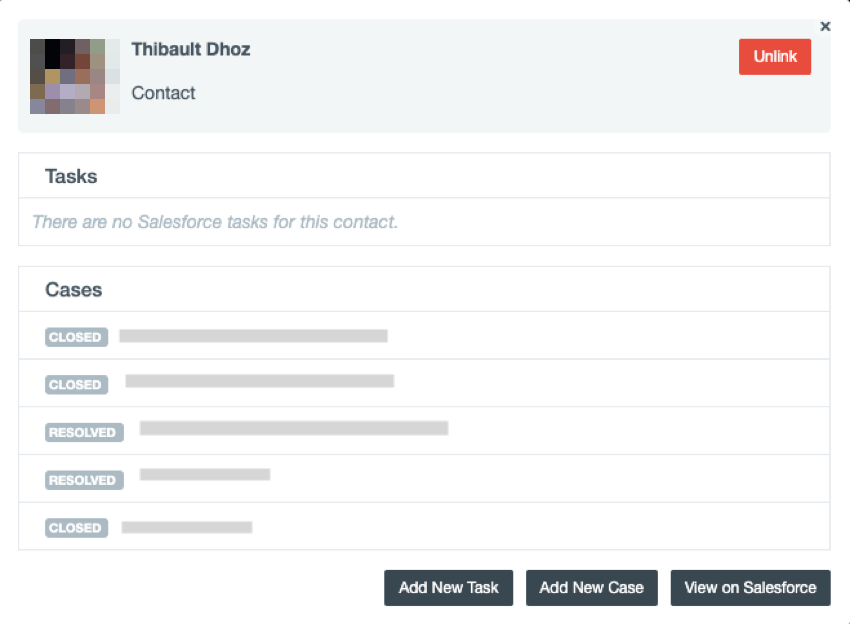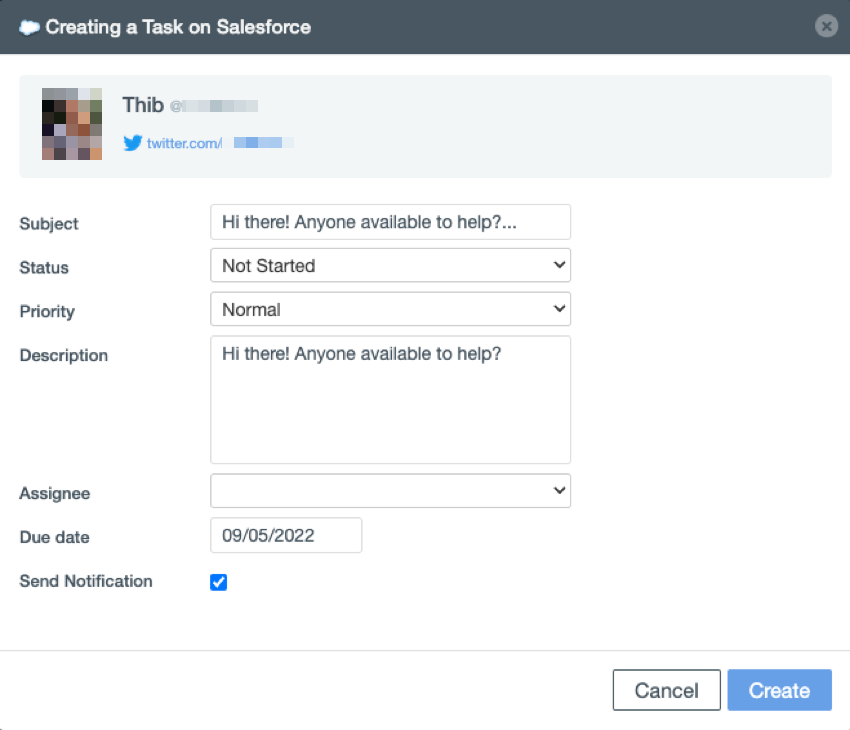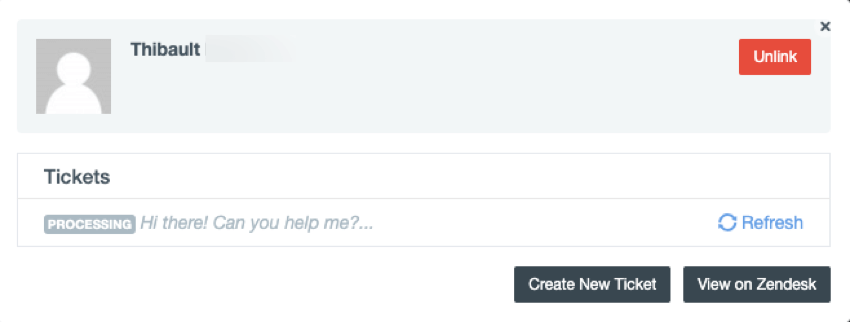Utiliser Salesforce et Zendesk dans la boîte de réception
À propos de l’utilisation de Salesforce et de Zendesk dans la boîte de réception (QSC)
Une fois qu’un administrateur a connecté Salesforce ou Zendesk à Social Connect, il y a toutes sortes d’avantages qui deviennent disponibles pour les agents travaillant dans la boîte de réception. Par exemple, si votre équipe utilise déjà Salesforce pour enregistrer et suivre les problèmes des clients, vous pouvez vous assurer que toutes vos équipes d’assistance et de services ont accès aux mêmes informations, même si elles ne travaillent pas sur les mêmes plateformes. Cela permet également de s’assurer que lorsque les informations d’un client sont mises à jour dans Salesforce ou Zendesk, elles sont également répercutées dans Social Connect.
Cette page explique comment utiliser Salesforce et Zendesk dans la boîte de réception.
Relier les contacts QSC à Salesforce
Vous pouvez relier des contacts dans Social Connect à une entité Salesforce. Vous pouvez également créer une nouvelle entité Salesforce à partir de votre boîte de réception Social Connect.
- Aller dans la boîte de réception.
- Sélectionnez une mention.
- Cliquez sur l’icône des 3 points.

- Sélectionnez Salesforce.
- Si Salesforce a trouvé un contact existant portant le même nom, vous pouvez les connecter en cliquant sur Lien.
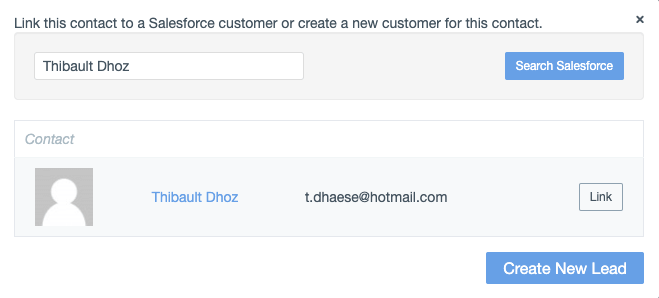
- Si aucune entité n’a été trouvée, vous pouvez créer une nouvelle piste en cliquant sur Créer une nouvelle piste.
Une fois les entités liées, cliquez sur l’icône Salesforce située à côté d’une personne pour voir ses tâches, ajouter une nouvelle tâche, ajouter un nouveau cas ou les consulter sur Salesforce.
Création d’une tâche Salesforce
Création d’un cas Salesforce pour un Contact
- Tout d’abord, assurez-vous que vous avez lié un contact Salesforce.
Astuce : Si vous essayez de créer un dossier à partir d’un lead, vous pourrez le convertir en contact. Vous devez convertir le lead en contact avant de pouvoir créer un dossier.
- Cliquez sur les 3 points en dessous d’une mention.
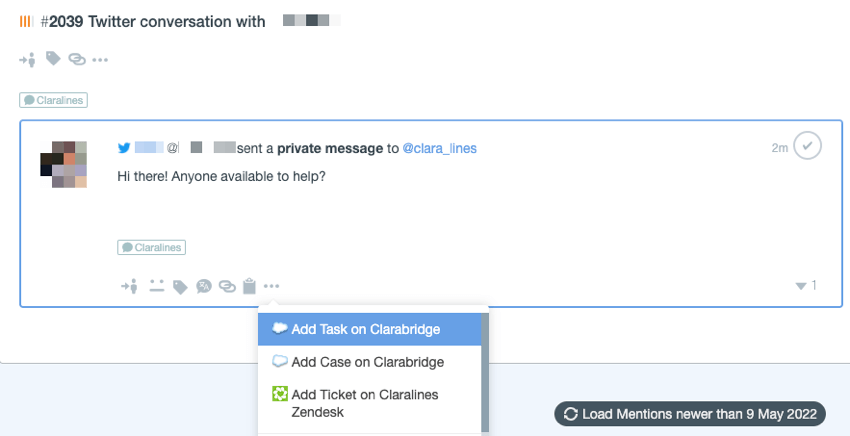
- Sélectionnez Ajouter un cas sur [Nom de l’entreprise].
- Remplir les champs obligatoires.
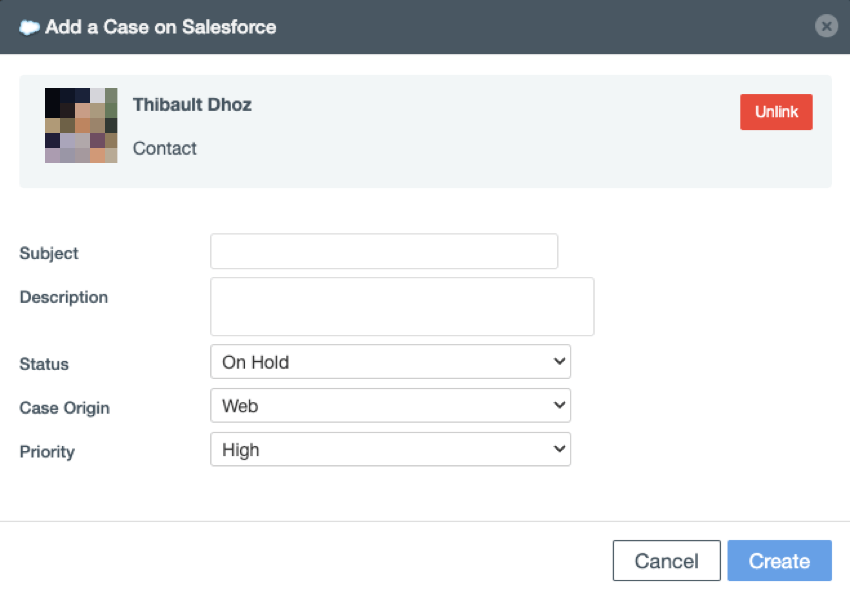
- Cliquez sur Créer.
Lier des contacts QSC à des clients Zendesk
Qualtrics Social Connect vous permet de relier les contacts de la boîte de réception aux clients existants dans Zendesk. Si le client n’existe pas encore dans Zendesk, vous pouvez également créer un nouveau client.
- Aller dans la boîte de réception.
- Sélectionnez une mention.
- Cliquez sur l’icône des 3 points.

- Sélectionnez Zendesk.
- Si Zendesk a trouvé un client existant avec le même nom, vous pouvez les connecter en cliquant sur Lien.
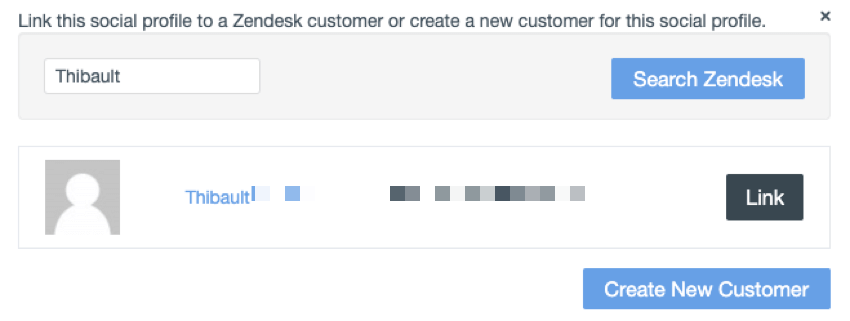
- Si aucun client n’a été trouvé, vous pouvez en créer un nouveau en cliquant sur Créer un nouveau client.
Visualisation et création de Tickets Zendesk
Une fois que vous avez lié des contacts dans Qualtrics Social Connect à vos clients dans Zendesk, vous pouvez consulter leurs tickets existants ou créer un nouveau ticket pour ce client.
Cliquez sur l’icône Zendesk située à côté d’un contact.
Vous verrez alors les tickets liés au client dans Zendesk et leur statut.
Vous pouvez également créer un nouveau ticket pour cet utilisateur dans Zendesk en cliquant sur Créer un nouveau ticket.
Conversion d’une mention dans la boîte de réception en un ticket Zendesk
- Tout d’abord, assurez-vous d’avoir établi un lien avec un client Zendesk.
- Aller dans la boîte de réception.
- Sélectionnez une mention.
- Cliquez sur les 3 points en dessous d’une mention.
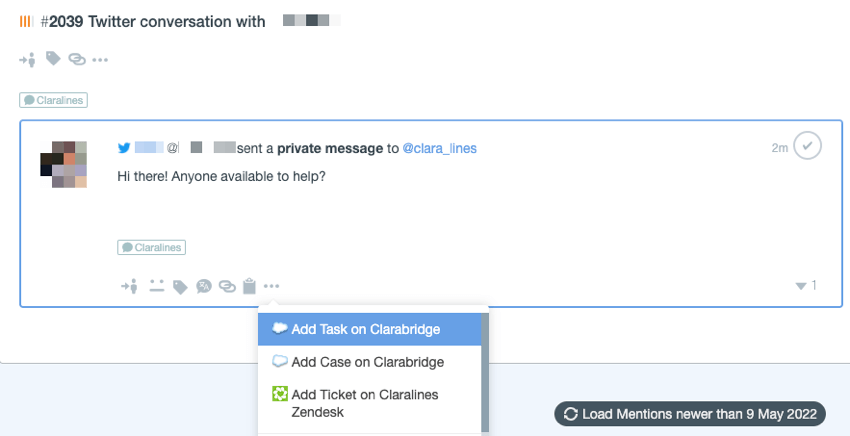
- Sélectionnez Création de ticket sur le Zendesk de [Nom de l’entreprise].
- Les 3 champs obligatoires se rempliront automatiquement. Vous pouvez les modifier si nécessaire.
- Cliquez sur Créer.
Astuce : Une bannière verte vous indique que vous avez créé avec succès un nouveau cas Zendesk. Vous pouvez cliquer dessus pour accéder au ticket dans Zendesk.
L’objet, le statut et le message original de la mention sont copiés dans le nouveau ticket. Vous verrez également des balises, l’identifiant du compte, l’identifiant du sujet et l’identifiant du contact provenant de Social Connect.